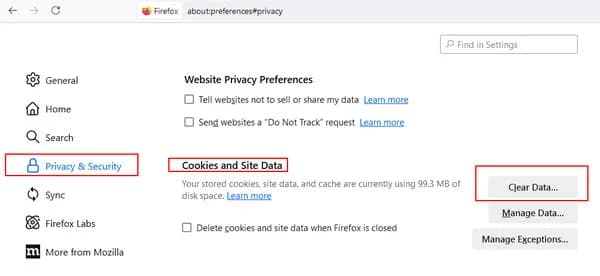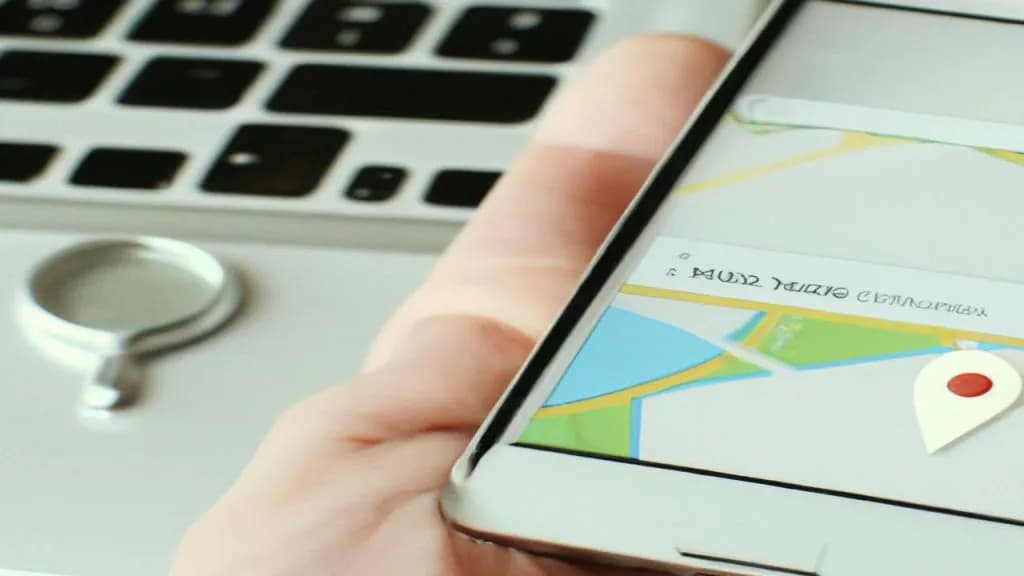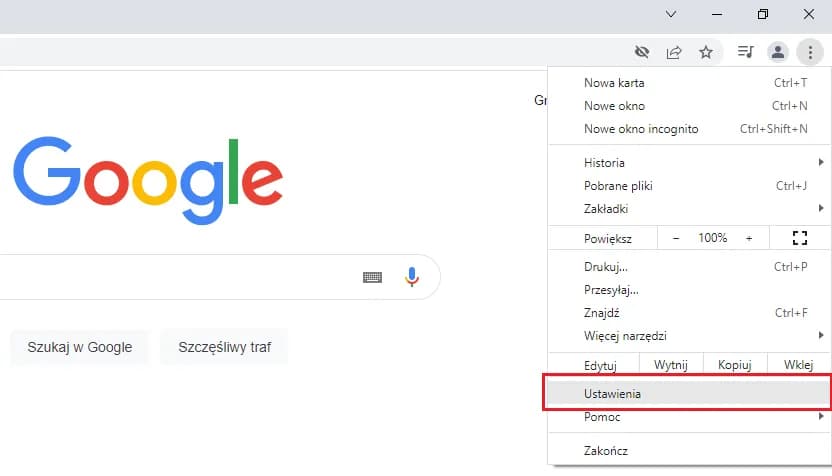W tym artykule przedstawimy szczegółowe instrukcje, jak skutecznie wyczyścić pamięć podręczną w Firefoxie. Opiszemy również korzyści płynące z tego procesu oraz potencjalne konsekwencje, które mogą wystąpić po usunięciu danych. Dzięki tym informacjom będziesz mógł lepiej zarządzać swoją przeglądarką i cieszyć się płynniejszym doświadczeniem online.
Kluczowe informacje:- Aby wyczyścić pamięć podręczną, otwórz menu przeglądarki i wybierz odpowiednie opcje w sekcji "Historia" lub "Ustawienia".
- Możesz wybrać, które dane chcesz usunąć, takie jak ciasteczka i pamięć podręczna.
- Czyszczenie pamięci podręcznej może poprawić wydajność przeglądarki i rozwiązać problemy z ładowaniem stron.
- Regularne czyszczenie pamięci podręcznej jest zalecane, aby uniknąć gromadzenia się niepotrzebnych danych.
- Uważaj na utratę zapisanych danych, takich jak loginy i preferencje stron, które mogą wystąpić po usunięciu pamięci podręcznej.
Jak skutecznie wyczyścić pamięć podręczną w Firefoxie?
Aby skutecznie wyczyścić pamięć podręczną w przeglądarce Firefox, należy wykonać kilka prostych kroków. Rozpocznij od otwarcia przeglądarki, a następnie kliknij na trzy poziome kreski w prawym górnym rogu, aby otworzyć menu. Następnie wybierz opcję "Historia" i kliknij "Wyczyść historię przeglądania". Wybierz "Okres do wyczyszczenia" jako "wszystko" i zaznacz opcje "Ciasteczka" oraz "Pamięć podręczna". Na koniec kliknij "Wyczyść", aby usunąć wybrane dane.Alternatywnie, możesz uzyskać dostęp do ustawień przeglądarki, aby wyczyścić pamięć podręczną. Po otwarciu przeglądarki kliknij na trzy poziome kreski, wybierz "Ustawienia", a następnie przejdź do sekcji "Prywatność i bezpieczeństwo". W obszarze "Pliki cookie i dane stron" kliknij "Wyczyść dane" i zaznacz obie opcje: "Pliki cookie i dane stron" oraz "Zawartość internetowa w pamięci podręcznej". Na końcu kliknij "Wyczyść", aby zakończyć proces. Pamiętaj, aby dokładnie przestrzegać wszystkich kroków, aby upewnić się, że pamięć podręczna została pomyślnie usunięta.
Krok po kroku: Wyczyść pamięć podręczną w Firefoxie
Aby wyczyścić pamięć podręczną w Firefoxie, rozpocznij od otwarcia przeglądarki. Kliknij na trzy poziome kreski w prawym górnym rogu ekranu, co otworzy menu. Następnie wybierz "Historia", a potem kliknij "Wyczyść historię przeglądania". W oknie, które się pojawi, wybierz "Okres do wyczyszczenia" jako "wszystko". Na liście szczegółów zaznacz "Ciasteczka" oraz "Pamięć podręczna". Na koniec kliknij "Wyczyść", aby usunąć wybrane dane i potwierdzić akcję.
- Problem: Nie widzę opcji "Wyczyść historię przeglądania". Rozwiązanie: Upewnij się, że korzystasz z najnowszej wersji Firefox.
- Problem: Po czyszczeniu pamięci podręcznej strony ładują się wolniej. Rozwiązanie: Spróbuj ponownie załadować stronę lub zrestartować przeglądarkę.
- Problem: Nie mogę znaleźć ustawień. Rozwiązanie: Przejdź do menu głównego i wybierz "Ustawienia", a następnie "Prywatność i bezpieczeństwo".
Zrzuty ekranu: Wizualne wsparcie dla każdego kroku
Aby ułatwić proces czyszczenia pamięci podręcznej w przeglądarce Firefox, poniżej znajdują się zrzuty ekranu, które ilustrują każdy krok opisany wcześniej. Te wizualne wskazówki pomogą w dokładnym wykonaniu wszystkich czynności, co zapewni, że pamięć podręczna zostanie skutecznie usunięta.
Każdy zrzut ekranu jest starannie opisany, aby użytkownicy mogli łatwo zrozumieć, co należy zrobić na każdym etapie procesu. Dzięki tym wizualizacjom, nawet osoby mniej zaznajomione z obsługą przeglądarki będą mogły bez problemu wyczyścić pamięć podręczną.

1. Otwórz menu przeglądarki Firefox klikając na trzy poziome kreski.

2. Wybierz opcję "Historia" z menu.

3. Kliknij "Wyczyść historię przeglądania".

4. Wybierz "Okres do wyczyszczenia": wszystko.

5. Zaznacz "Ciasteczka" oraz "Pamięć podręczna".

6. Kliknij "Wyczyść", aby zakończyć proces.
Dlaczego warto czyścić pamięć podręczną przeglądarki?
Czyszczenie pamięci podręcznej przeglądarki, takiej jak Firefox, przynosi wiele korzyści, które mogą znacząco poprawić doświadczenia użytkownika. Regularne usuwanie starych danych z pamięci podręcznej pozwala na szybsze ładowanie stron internetowych, co przekłada się na lepszą wydajność przeglądarki. Dodatkowo, czyszczenie pamięci podręcznej pomaga w zarządzaniu przestrzenią dyskową, eliminując niepotrzebne pliki, które mogą zajmować cenne miejsce na urządzeniu.W miarę jak przeglądarki gromadzą dane, mogą one stawać się mniej responsywne. Regularne czyszczenie pamięci podręcznej nie tylko przyspiesza działanie przeglądarki, ale również zmniejsza ryzyko wystąpienia błędów związanych z przestarzałymi danymi. Dzięki temu użytkownicy mogą cieszyć się płynniejszym i bardziej efektywnym przeglądaniem Internetu.
Korzyści z regularnego czyszczenia pamięci podręcznej
Jedną z głównych korzyści z regularnego czyszczenia pamięci podręcznej jest zauważalnie szybsze ładowanie stron internetowych. Gdy przeglądarka nie musi przeszukiwać starych danych, może szybko pobrać najnowsze informacje. Dodatkowo, zwolnienie miejsca na dysku pozwala na lepsze zarządzanie zasobami systemowymi, co może prowadzić do ogólnej poprawy wydajności. Regularne czyszczenie pamięci podręcznej może również pomóc w uniknięciu problemów z wyświetlaniem stron, które mogą wynikać z konfliktów z przestarzałymi danymi.
| Przed czyszczeniem | Po czyszczeniu |
|---|---|
| Wolniejsze ładowanie stron | Szybsze ładowanie stron |
| Większe zużycie pamięci | Oszczędność miejsca na dysku |
| Możliwe błędy na stronach | Lepsza zgodność z aktualnymi danymi |
Jak czyszczenie pamięci podręcznej wpływa na wydajność
Czyszczenie pamięci podręcznej ma bezpośredni wpływ na wydajność przeglądarki, co można zauważyć w różnych aspektach jej działania. Po usunięciu przestarzałych danych, przeglądarka staje się bardziej responsywna, co przekłada się na szybsze ładowanie stron internetowych. Zmniejszenie ilości zgromadzonych danych pozwala na efektywniejsze zarządzanie pamięcią operacyjną, co jest kluczowe dla użytkowników korzystających z wielu kart jednocześnie. Dodatkowo, poprawa w czasie ładowania stron może również zredukować ryzyko wystąpienia błędów związanych z nieaktualnymi danymi.
Warto również zauważyć, że regularne czyszczenie pamięci podręcznej może wpłynąć na ogólną stabilność przeglądarki. Użytkownicy mogą zauważyć, że przeglądanie stron staje się płynniejsze, a aplikacje webowe działają bardziej efektywnie. W rezultacie, czyszczenie pamięci podręcznej nie tylko poprawia doświadczenie użytkownika, ale także przyczynia się do dłuższej żywotności przeglądarki, eliminując problemy związane z nagromadzeniem danych.
Czytaj więcej: Czy sztuczna inteligencja przejmie świat? Obawy i rzeczywistość AI
Potencjalne konsekwencje czyszczenia pamięci podręcznej

Podczas czyszczenia pamięci podręcznej w Firefoxie, użytkownicy mogą napotkać kilka potencjalnych konsekwencji. Przede wszystkim, istnieje ryzyko utraty zapisanych danych, takich jak hasła do stron internetowych, preferencje witryn czy inne elementy, które mogą być przechowywane w pamięci podręcznej. W rezultacie, po przeprowadzeniu tej operacji, użytkownicy mogą być zmuszeni do ponownego logowania się na swoje konta lub konfigurowania ustawień, co może być czasochłonne i frustrujące.
Dodatkowo, czyszczenie pamięci podręcznej może prowadzić do chwilowego spadku wydajności przeglądarki, ponieważ wszystkie dane muszą być ponownie pobrane z internetu. Aby zminimalizować te problemy, warto wcześniej zabezpieczyć ważne dane oraz przemyśleć, które elementy mogą być usunięte bez negatywnych skutków. Wiedza na temat potencjalnych konsekwencji czyszczenia pamięci podręcznej jest kluczowa dla zachowania płynności korzystania z przeglądarki.
Utrata zapisanych danych: Co możesz stracić?
Podczas czyszczenia pamięci podręcznej w Firefoxie, użytkownicy mogą stracić różne typy danych. Przede wszystkim, zalogowane sesje mogą zostać usunięte, co oznacza, że użytkownicy będą musieli ponownie wprowadzić swoje dane logowania na stronach, które wcześniej odwiedzali. Ponadto, preferencje dotyczące witryn, takie jak ustawienia języka czy układ strony, mogą zostać zresetowane. Warto także pamiętać o tym, że niektóre pliki multimedialne, które były wcześniej przechowywane w pamięci podręcznej, mogą również zostać usunięte, co wpłynie na szybkość ładowania stron po ich ponownym odwiedzeniu.
Jak uniknąć problemów po wyczyszczeniu pamięci podręcznej
Aby zminimalizować problemy po wyczyszczeniu pamięci podręcznej w Firefoxie, warto zastosować kilka strategii. Po pierwsze, korzystanie z menedżerów haseł, takich jak LastPass czy 1Password, może pomóc w szybkim przywróceniu dostępu do kont. Po drugie, przed przystąpieniem do czyszczenia pamięci podręcznej, warto eksportować ustawienia przeglądarki, co pozwoli na ich łatwe przywrócenie w razie potrzeby. Dodatkowo, regularne tworzenie kopii zapasowych ważnych danych może ułatwić proces, a także zapewnić bezpieczeństwo informacji, które mogą być utracone podczas czyszczenia pamięci podręcznej.
Jak skutecznie zarządzać pamięcią podręczną w Firefoxie na dłuższą metę
Po czyszczeniu pamięci podręcznej w Firefoxie, warto wdrożyć praktyki, które pomogą w efektywnym zarządzaniu danymi w przyszłości. Jednym z rozwiązań jest regularne przeglądanie i aktualizowanie ustawień przeglądarki, co pozwoli na lepsze dostosowanie jej do indywidualnych potrzeb użytkownika. Użycie rozszerzeń, takich jak Clear Cache, może automatyzować proces czyszczenia pamięci podręcznej w ustalonych interwałach, co zminimalizuje ryzyko utraty danych i poprawi wydajność przeglądarki.
Dodatkowo, warto rozważyć korzystanie z trybu prywatnego w Firefoxie, który nie zapisuje danych w pamięci podręcznej, co jest szczególnie przydatne podczas przeglądania stron, które nie wymagają długoterminowego przechowywania informacji. Takie podejście nie tylko zabezpiecza prywatność, ale także pozwala na bardziej efektywne zarządzanie pamięcią podręczną, co może przyczynić się do lepszej wydajności przeglądarki w dłuższym okresie.